本日のお題は、
「小規模企業の為の社内LAN(ネットワーク)を構築して、自社業務で活用する方法について」です。
これだけパソコンが世の中に浸透していますが、小さい会社では「ネットワーク」をちゃんと活用できている会社と云うか、本当にそんな事務所が少ないですね。
長年、色々な業種のお客様の会社に訪問しながら仕事をしていると分かるのですが、大体、Windowsパソコンの電源を入れて「デスクトップ」や「マイドキュメント」の中を見ると、その会社の社員が本当に自力でパソコンを活用しているかどうか、すぐ分かってしまいます。
何故なら、活用できていなければ、Windowsパソコンでしたら「マイドキュメント」の中に、ファイルが何も入っていませんので。。。。すぐバレます。
残念ですが、殆どの場合、IT化社会の中で、経営センスは有るが「経営者」自身が遅れているから、社員も同じように遅れていても、文句を言う筋合いがありません。
現在の世の中の状況は、今時、パソコンなんて「文房具」ですよ。
「働き方改革」が進まない理由が、こんなところにもありますが、「不都合な真実」は、如何ともしがたいですよね。
現状、会社の大小にかかわらず、社内で扱う情報の量が増え、同時に処理する時間も増えて、本来、お客様と接するのに多くの時間を使うべきなのですが、それもままならい状態になっている会社も多いのではと思います。
ただインターネットを共有するだけではなく、それ以前に、社内でどのように情報を共有して、仕事を効率よく遂行するかについても、同時に考えながら「社内ネットワークの構築」を実施すれば、少しの投資で、大きな効果が表れるのでなないでしょうか。
—関連記事—
・無料(フリー)のオフィスソフトは、どれが使える?
・【業務改革】ベルデンキが、中小企業の生産性向上に役立つウェブサービス「クラウドかんたんマニュアル」を3月1日より提供開始
Sponsored Links
1.これは「従業員向け」と云うよりは、中小零細企業の「経営者向け」の講座かもしれません。
経営者自身が、ITに関する事柄に「うとい」のが現実ですが、経営者が主導しなければ、従業員だけでは、何も始まりませんよ。
私は、常々、思うのですが、
経営者には、経営者の仕事があります。 だから、自分ができなくてもいいのです。
「従業員」には、自分の業務で使う道具ですので、これを持たせて何とか使いこなせるようにして、活用できる様にすればいいのです。
インドのことわざに、”貧者に「魚」をただ与えるな、「魚」の採り方を教えなさい” とあります。 お「金」に例えれば、一目瞭然ですよね。
「働き方改革」などと云っていますが、効率の悪い作業をさせているのは、経営者の責任です。 パソコン、ネットワーク、データをどう活用するか、ちゃんと考えて下さい。
予算が無いとか、「もっともらしい言い訳」をしますが、例えば、
Microsoft社の高価なOfficeソフト(Word、Excel)なんて、全然、必要ありません。フリー(無料)で使えるOfficeソフトが、沢山有りますので、全然大丈夫です。 金をかけないで、頭を使って、仕事をしましょう。
疑問点は2つくらいでしょう。
1)どうやって、Windowsパソコンで、ファイルを共有するのか?
2)業務で、どんなデータ、ファイルを何をどう? ファイルを共有して、業務に役立てるのか?
自分の頭で、考え付かなければ、相談すれば良いんです。簡単でしょう。
2.コンピューターさえも、いつまでたっても、使いこなせない従業員の特徴。
これは、長年、色々な業種の事務所に訪問していて感じたことですが、IT講習会などを開いて、色々と詳しく説明したりするのですが、ちゃんと、理解して、進歩、成長してゆく社員は、2割も居ません。
「生活習慣病」みたいなもので、私生活のレベル自体が、そのレベルに無いのですから、私が、何を教えればよいのか? こんな状態の従業員もかなりの数の割合を占めています。
実際に、社員を観察したときの感想です。 このレベルです。
■今時、検索エンジンさも、使えないのです
およそ、コンピューターの使い方程度の知識は、Googleなどの検索エンジンを使えば、参照できます。Googleなどの検索エンジンを使えても「単語」しか入力できないのです。
■なぜ使えないのか?
・およそ、「自分で調べる」という発想自体が無い。 検索エンジンを活用できない。
・調べるためのキーワードとなる単語を知らない。 あれ、それ、しか出てこないのです。
■人の書いたドキュメントを読んでも理解できない。
ネットで探し当てた、他人の作ったドキュメントを読んで、使い方を学ぶのですが、読解力が無いのか、よっぽど頭が悪いのか、理解できなくて、使い方を習得できない。
「字」は読めるが、文章の「読解力」がない日本人は多いのです。
■コンピューターなんて、「読み・書き・そろばん」が、ちゃんとできていれば、使いこなせるようになるものです。
コンピューターさえも使いこなせない奴は、アナログの「読み・書き・そろばん」が、ちゃんとできない、レベルの人が多いのです。
■自分はまともだと思っている人に限って、よく、私は「デジタル」が苦手なので。。。と言いますが、「デジタル」が苦手なのではなく、アナログの基本「読み・書き・そろばん」が、「でたらめな」だけです。
大体、人間の「脳」はデジタルですので勘違いしないように。
世の中に、パーソナルコンピューターが入り込んできて、もう30年くらい経つんですよ。 こんなもん、いい加減、もう使いこなせるようになっていて、当たり前の世の中です。
さあ、あなたの所の従業員のレベルは、どのへんでしょう?
3.仕事ができる・できないの能力ににかかわらず、社内ネットワークを活用させるには
自力でパソコンを活用する能力の無い方の「マイドキュメント」の中は空っぽか、他人の作成したドキュメントばかりです。
誰が、このドキュメントをクリエイトできるかどうかは、経営者がちゃんと把握しているべきです。
社員の数が、数十人いる会社でも、多分、数名しかいないはずです。 この人たちを大事にしないと、ファイル共有のレベルでは、活用するのは難しいでしょう。
<活用事例>
1)このドキュメントをクリエイトすることのできない人達を強制的に、社内ネットワークを構築して、利用・活用させる方法は
例えば、Accessなどで作成した、データベースアプリケーションを作成して、業務を誰でも管理できるようにさせることです。
特に、顧客を管理する必要のある業務(サービス業務など)の場合、効果は絶大です。
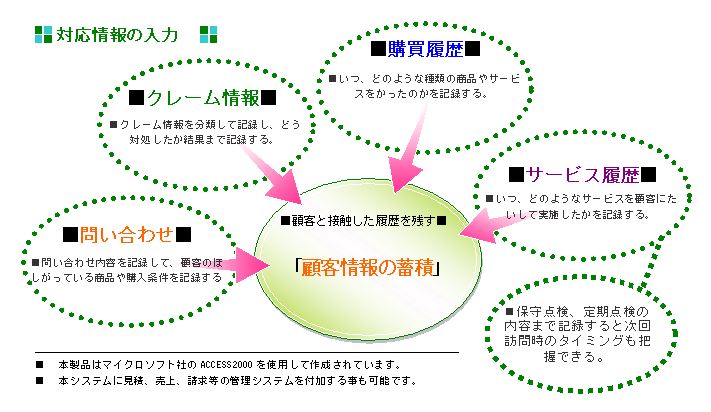
そうすれば、Excelでドキュメントを作れなくても、見積書のアプリを作成したり、顧客を管理する為のデータベースを作成して、システム化することで、そこに情報を入力させることが可能になりますので、結果的にみんなで、活用できる状態になります。
<顧客管理データベースの例です>

こんな上図の画面をMicrosoft社のOfficeの上位版に入っている「Access」というデータベース作成するためのソフトを使用すれば、専門家でななくても作れてしまいます(元々、ユーザー向けのデータベース作成ソフトです)。
サービスを行う様な業務で、この様なデータベースを作成して、問い合わせの度に、顧客情報、サービス情報を入力しておけば、誰でも、過去のサービス履歴を参照できますので、従業員が多かろうが、少なかろうが、便利に使えると思います。
この画面から、売り上げ、請求画面にもジャンプして登録できるようにしておけば、見積を作成して、それを受注して、施工して、売り上げて、請求書まで発行できて、業務を一括管理できます。
「見積書の作成」と「請求書の作成」の機能をまとめたAccessで作成したシステムメニュー画面です。
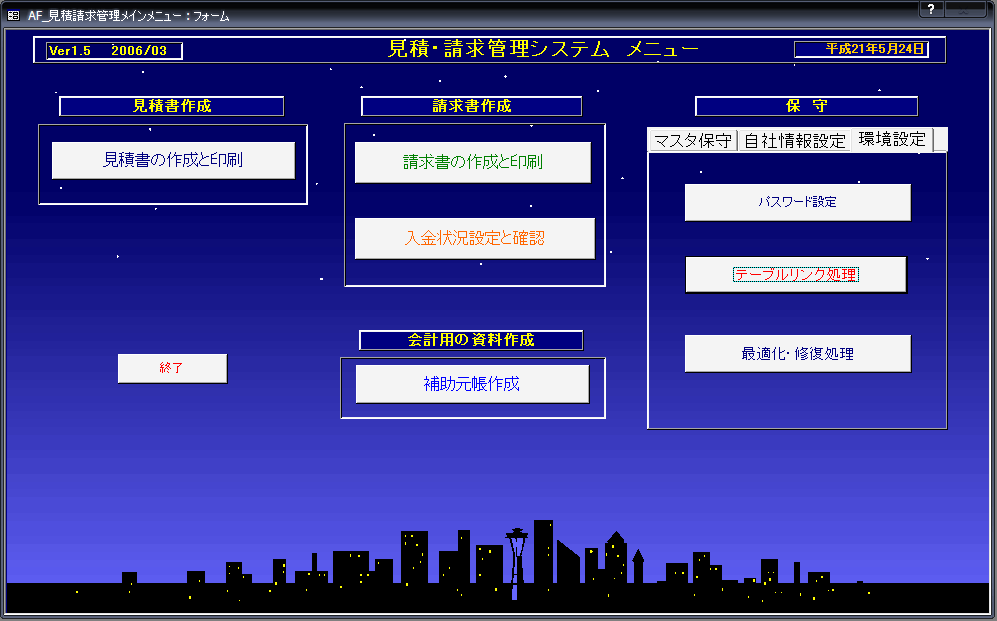
見積書の作成で作られたデータは、請求書の作成データとして、COPYすることが可能です。
請求書が大量にある場合など、入金状況の管理もできる様になっています。
「見積書の作成」画面
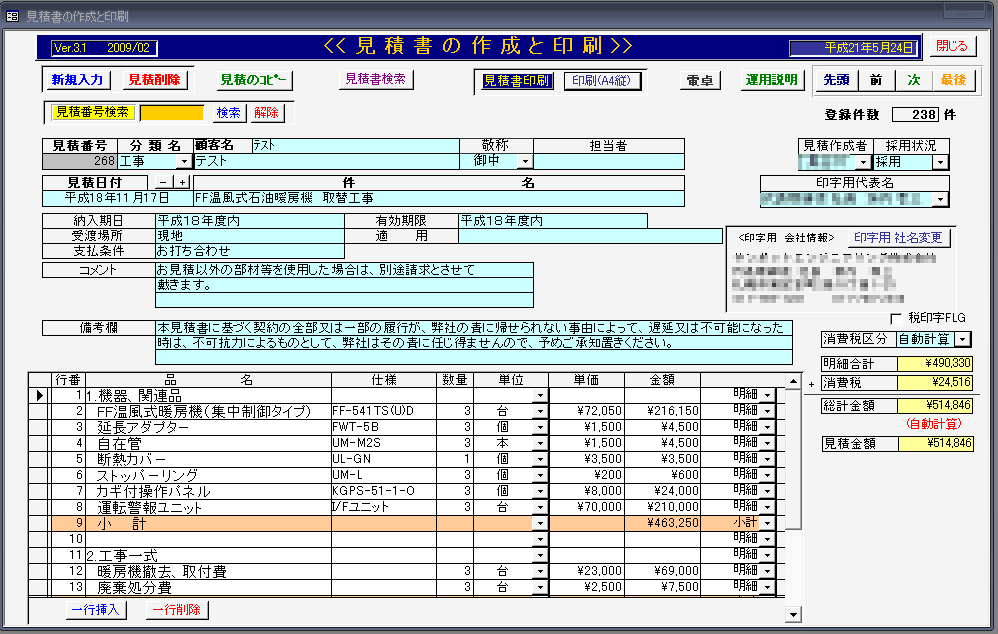
それぞれ社員が、見積を作成して、見積データを共有して、参照してCOPYして、編集して再利用できるようにすると、大変な見積作成作業の効率がアップします。
<見積書の印刷プレビュー画面>
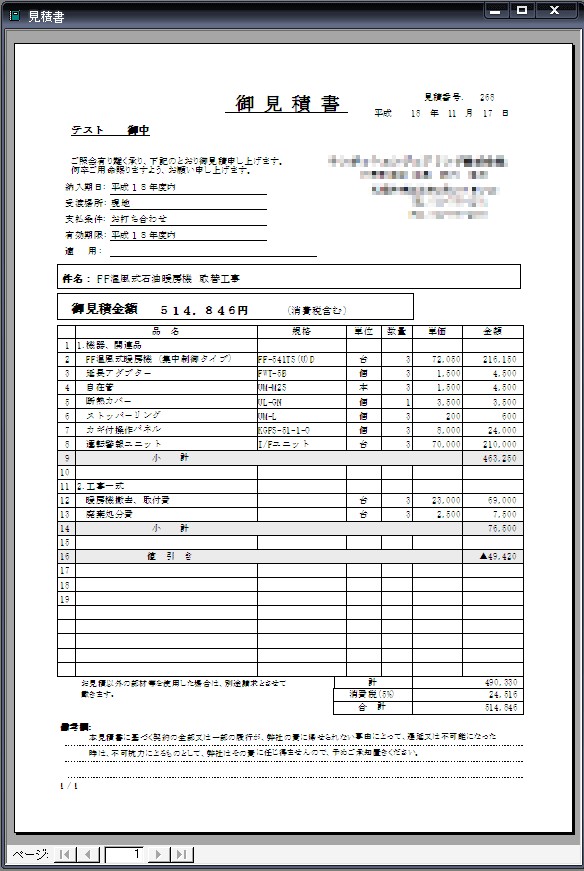
<システム化を行う上での注意点>
大企業におけるシステム化と中小企業におけるシステム化は目的と前提がまったく違います。
中小零細企業で必要とされるシステム化は、「当たり前のことをできるようにするものであり、戦略的なシステムではないこと」を十分に認識することが最も重要です。
—Accessデータベース活用 関連記事—
Accessを利用すると、どんなことができるかについて記載してあります。
・マイクロソフトの「Access」の便利な機能を使って、業務アプリケーションを作成して活用する。
この程度のAccessを利用したシステムでしたら、稼働しているお客様もおりますし、いくらでも、段階的に構築できます。
札幌市内でしたら、訪問して、いつでも相談に乗ります。
—Accessでデータベース作成講座—
実際に、Accessでデータベースを作成する方法、手順を記載しています。
・第1回 ACCESS(アクセス)データベース作成ソフトについて
・第2回 Accessで、「得意先マスター保守」処理画面を作成してみる。
・第3回 Accessで、「得意先マスター保守」処理画面を作成してみる。
・第4回 マイクロソフト ACCESS(アクセス)でデータベースを作成 検索・抽出処理
・第5回 Access2010でパスワード管理データベースを作成してみよう。
・第6回 EXCELで作成した住所録をAccessに取り込んではがき宛名印刷をしてみる。
・第7回 郵便局の郵便番号簿データをダウンロードして、郵便番号・住所検索用のアプリをAccessで作成してみる。
・第8回 マイクロソフト ACCESSでデータベースを作成する時のプログラムソースのコーディングについて
<Accessについて 連載記事>
・第1回 ACCESS(アクセス)データベース作成ソフトを使ってみたいと思っている方へ
・第2回 Accessのバージョン、コンポーネンツ、EXCELからの移行、配布形態、拡張性について
・第3回 ACCESS 2007の情報
・第4回 ACCESS トラブル対処の情報1「mdbが壊れてしまった時」
・第6回 ACCESS トラブル対処の情報2 「メモリ不足」エラーについて
・第7回 ACCESSで Jet 4.0 データベースの動作環境を最適に保つ方法
・第8回 Access 2000とMSDEを利用してクライアント/サーバーシステムを構築する
・第9回 ACCESS 2010の情報
・第10回 Access2000(mdb)からAccess2010(accdb)に変換する
2)パソコンから、直接「FAX」を送信する
例えば、複合機には、パソコンから「FAX」を送信するためのFAX用のドライバーが、各メーカーから出ています(無料です)。
これを使用すれば、WordやExcelで作成したドキュメントをパソコンから、ダイレクトに相手先にFAX送信が可能になります。
わざわざ、ドキュメント(用紙)を印刷して、FAXを送信しなくても済みますので、紙の節約にもなります)。

(1)必要機器
・ネットワーク対応のFAX機能付き複合機(オフィス向けのプリンター)
・該当製品のFAX送信用のドライバー(無料で入手可能です)をインストールする。
・宛先データ管理用のソフトとFAX宛先データの登録(ソフトは、ほぼどのメーカーでも無料でしょう)。
これは、ある会社の「富士ゼロックス」製の複合機を利用した状況でのお話しですが、リコー、キャノン、東芝などの複合機でも、このような仕組みを構築できるでしょう。
(2)送信方法
「Access」で印刷処理機能を作成したり、Word、EXCELでも構いませんが、アプリ上で「印刷プレビュー」で帳票を開くようにする。
印刷を実行するときのプロパティ画面でFAX送信用のプリンタードライバーを選択する。
FAX送信用の画面が表示されて、宛先を選択してFAX送信ができます。
ファックス宛先表管理ソフトで作成した「宛先表ファイル」を指定しておくと、名前などで検索して、宛先を簡単にセットできます。
<ファックス送信の指定画面(富士ゼロックスの複合機の場合)>
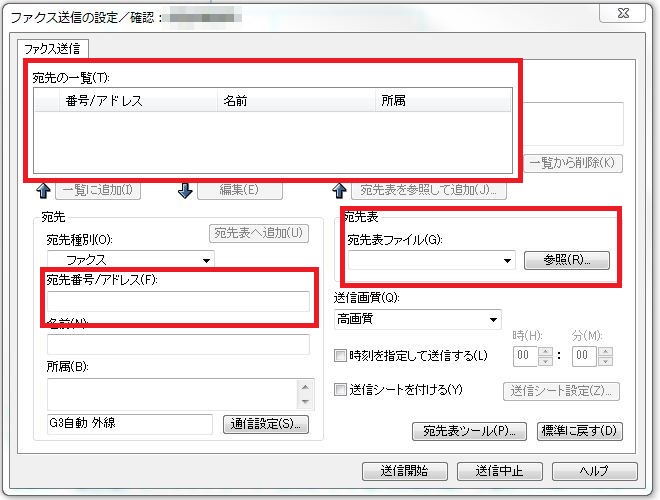
上記の例は、「富士ゼロックス」の複合機の場合ですが、「リコー」やその他の会社の製品でも同じように、パソコンからFAXを送信する為の専用ドライバー、ソフト、宛先表を管理するソフト(無償)など、ほぼ、用意されていますので、いちいち紙を印刷しないで、相手にFAXをパソコンからダイレクトに送信できます。
「カバーシート(送り状)」もちゃんと、付加することもできます。
上記の「FAX機能付きの複合機」と「ネットワーク(LAN)」が社内にあれば、予算0円で導入できます。
4.社内ネットワークを構築して、何をするのか?
1)現状
仕事柄、色々なお客様の事務所(仕事場)を訪問する機会があるのですが、パソコンが何台もあるのに、もったいない使い方をしている場合がほとんどです。
なぜなら、
■無線LANルーターを設置して、インターネットを共有しているだけの場合
■ローカルエリア内のFAXプリンター(複合機)を共有で使用しているだけの場合
仕事の情報などは個々のパソコンで完結していて、データを「共有」している部分が、ほぼ有りません。
これは、実にもったいないですね。 というより、時間の浪費をしている場合が殆どです。
例えば、
「見積書」を一つ作成するにしても、個々人のパソコンで作成した過去の見積書が存在しますが、他の社員は見れませんので、他の社員が見積書を作る場合、一から見積書をExcelまたは、Wordのテンプレートなどから作成するか、最悪の場合、手書きで見積書を作成しています。
2)失敗する原因について
しかし、何ができるか理解しても、実業務の中で、本当に共有してExcel(表計算ソフト)の資料をどう使うのか、なぜ共有する必要があるのか、まで考えておかないと、せっかくの社内LAN(ネットワーク)も無用の長物になる可能性もあります。
このように、例え理解しても、みんなで作成したドキュメントをお互いに、どう活用しなければならないかを周知させないと、たまに他社員の作成した資料をコピーした程度で、作業効率のアップとは程遠い状態になり、USBメモリでCOPYすれば十分ででしょうと云う状態から抜け出せなくなります。
コンピューターのテクニカルな部分より、まず、効率よく、業務を実施するには、どうしたらいいかです。
これは、別にコンピューターの知識が「うとく」ても、認識できる事ではないでしょうか。
そうです。
アナログの「リテラシー(読み・書き・ソロバン)」があればできるはずです。
3)中小零細企業での業務の「標準化」の遅れ
事業が拡大して行くと、業務が複数の人が連携して処理しなければ、進まなくなるのですが、
一人一人ばらばらに行ってしまう様な、自然に行われる「標準化」は、自分の身の回りの単純な事務改善に留まってしまう欠点がある。
又「管理のための人材不足」と「標準化の遅れ」た企業では日々の業務に追われており、本来あるべき姿や専門知識の蓄積ができていない状態に陥っている場合があります。
逆な言い方をすれば、これができていれば、自然に「情報の共有化」が進む方向に向かいます。
「業務の標準化」とは、
「何でもできるスーパーな人」を1人作るのではなく、誰か欠けてもちゃんと業務が進むように、「仕事を標準化」して、誰でもできる体制を作ることです。「私、これ苦手だからできない」なんて、絶対に言わせないことです。
安い「労働力」だから、仕方ない?。。。なんて、考えたら負けです。
給料? 決して安くはないでしょう。
パソコンなんて「文房具」の時代ですよ。こんな物も使いこなせなければ、小学生を雇った方がましでしょう。
4)これからできる事と
これなど、作成済みの見積書を項目別(商品、部品など)に分類して、「共有フォルダ」に入れおいて、ネットワーク経由で観れるようにしておけば、誰でも参照できますし、ほぼ同じ内容でラッキーな場合、COPYしてしまえば、断然早く、見積書が作成できますので、別の仕事ができると思います。
このように、社内ネットワークを構築するのは、案外、少ないコスト(数万円から)で開始できるのですが、これを活用する様になるまでの時間の方がかかりますので、「経営者」自身が主導して進めて行けば、導入して活用するまでの時間はそんなにかからないと考えます。
「経営者」自身が主導しないと、残念ながら、100年経っても「IT化」は実現できないでしょう。
事業で新しい施策を立案して、実行していく、やり方が、下記の様に2通りありますが、このレベルにある会社はの経営者ならできるでしょう。 無ければ「無理」です。
■PDCAサイクル
施策を立案(PLAN)—>実行(Do)—>結果を分析(Check)—>より良い施策を策定する(Act)
大抵の「経営者」は、PLAN—–>Doで終わります。 この先が一番大切です。
上記のように、Check、Actまでのサイクルですよ。手抜きすると、必ず失敗しますので。。。
■OODA
最近は、このPDCAのだけではなく、「OODA」という考え方も出てきています。
観察(Observe)–>情勢判断(Orient)–>意思決定(Decide)–>行動(Act)です。
従業員のレベルが上がれば、自発性、創造性を発揮して、うまくゆくサイクルになる可能性を秘めています。
Sponsored Links
5.どのようなハードウエア的な構成が良いのか
まず、レベルに別に考えてみましょう
まずは、予算が無ければ、初期段階の方法で、「ファイル共有」する設定方法を覚えるためにも、この方法でも良いでしょう。
その後、第二段階の方法で、HDDをネットワークに参加させる方法を覚えるのもいいでしょう。
どうせ、ちゃんとしたいなら、セキュリティの面からも、HDDのトラブルが発生した時の復旧方法の容易さからも、第三段階の「NAS」を利用する事をお勧めします。
1)初期段階では
今、使用しているOfficeソフトなどで作成しているドキュメントをネットワーク(ルーター)でつながった共有フォルダに保存して共有して、互いに相手のパソコンのフォルダを参照できるようにして活用する。 Windowsで云えば「ファイル共有」という機能を使うのです。
これだけだと、一銭もお金がかかりませんよ。
プリンターは、USB接続で、パソコンにぶら下がっている状態です。
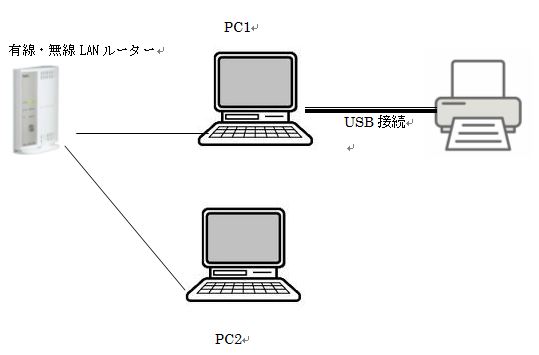
USB接続の外付け「HDD」をプリンターと同じようにパソコンにぶら下げる。

但し、これは他人のパソコンに、ネットワーク経由で入り込む仕組みですので、参照先のパソコンの電源が入っていないと参照することができません。全員パソコンを起動しているとは限りませんので、ちょっと不便ですよね。
プリンターは複合機なら、有線の無線LANルーターにもう繋がっているでしょうが、USB接続のプリンター買い替えるか、プリントサーバーと云う機器を接続すれば、ネットワークに参加させることも可能です。
(1)有線LANルーターの場合
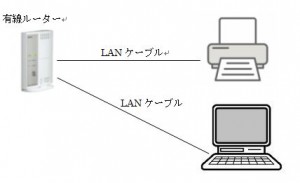
(2)無線LANルーターの場合
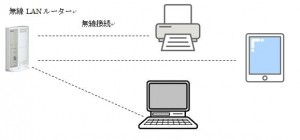
<主なブロードバンド通信機器メーカーのサポート専用サイト>
・NEC 121 : http://121ware.com/aterm/
・バッファロー : http://buffalo.jp/support_s/
・IOデータ : http://www.iodata.jp/support/
2)第二段階として
ネットワーク対応(LANに接続させることのできる)のハードディスク(HDD)を入れて、そこに共有フォルダを作成して、みんなで使えるようにすることですね。
そうすると、パソコンに接続していませんので、パソコンの電源が入っていないと参照することができないという事が起こりません。機能的には「ファイルサーバー」と「バックアップ」として使うのに最適。 セキュリティ上は、ちょっと不十分ですが。
最初は、この方法から始めるのが、一番、手っ取り早いのではないでしょうか。2万円位のネットワーク対応のハードディスク(HDD)を購入し、ルーターに接続して、共有すれば、すぐにでもできます。
但し、何を保存して、どのように情報を共有するのか、事前に話し合っておきましょう。
3)第三段階として
NAS((Network Attached Storage)=ナス)を設置して活用する。
会社の規模にもよりますが、十数名くらいでしたら、最終的にNASを設置して活用する処までくれば、十分ではないでしょうか。
NASの場合、なんといっても、「ミラーリング機能(レイド)」が使えますので、HDDのトラブルが発生しても、復旧できる可能性が上がります。
セキュリティ面でも、NAS側で、フォルダなどにパスワードをかけて、権限がないと参照できないように、細かく設定できます。
■I-O DATA NAS 2TB RAID 1(ミラーリング)/デュアルコアCPU/高速モデル/2ドライブ/3年保証/日本製 HDL2-AA2/E
HDDを2台搭載して、「ミラーリング」を行ないますので、万が一、一方のハードディスクが故障してもデータは安全に保護されます。
「ミラーリング」とは、2台のHDDに同じデータを格納する仕組み。
「ファイルサーバー」と「バックアップ」として使うのに最適。 セキュリティ上はかなり安全。
<NASのメリット>
■ファイルを共有することができる。
■各データの共有範囲を細かく設定できる。
■データがNAS上に保存していれば、個人のPCが壊れてもデータは大丈夫。
■セキュリティ上、IDとパスワードが漏えいしない限り、ネットワークに侵入してNASへアクセスするのは非常に困難です。
■RAIDと呼ばれる機能を利用すれば、HDDが壊れた場合でも、復旧が容易です。
<NASのデメリット、面倒な点>
・外出先からのアクセスに制限がある。
外出先からのアクセスしなければ、何も問題ないし、この方がセキュリティ上、ベストです。
■データの転送速度
この問題は、最近の機器を観る限り、あまり問題ない。
■導入時の初期設定が必要
最近のNASは、専用ソフトをインストールしなくても、ブラウザ経由で設定できるが、どう共有して、どうアクセス制限をかけるかの設定は必要ですので、管理者が最低でも覚える必要のある項目です。
<補足説明>
NASとは、ネットワークに直接接続し、パソコンなどからネットワークを通じて、アクセスできる外部記憶装置(HDD)のことです。
通常のネットワーク対応のハードディスク(HDD)と機能的に違う所は、
■単にデータを保存するだけでなく、保存したデータを管理・活用するための様々な機能が搭載されている。
■複数のディスクを備え、RAID機能やホットスワップ機能を持ったものも有りますので、例えば、HDDがダメになった時など復旧が素早く行えるので、故障してもデータが消えにくいのがメリットです。
<NAS機能の補足説明>
・RAID機能 : 複数台のHDDをまとめて仮想的な単一ドライブとして扱う機能
・ホットスワップ機能 : HDDが複数台有る場合、電源を入れたまま、HDDを交換できる機能(RAIDを組んでいる必要があります)
4)第四段階として
Windowsサーバーマシンを導入して、配下の端末を管理する。
(サーバー管理用のOSの入ったマシン、値段は10万円くらいからあるでしょう)。
各ネットワークにつなげるパソコンも、「ドメイン」で管理する必要がありますので、Windowsのエディションも「Pro版」でないと、ドメイン管理できません。
小さな会社では、ここまでは必要ないと思いますが、ネットワークに接続した各パソコンを制御したり、色々な事が出来て、セキュリティ上も、格段に向上するのは確かです。
但し、ネットワーク上のパソコンを管理することが可能になりますが、これを管理する為のWindowsなどの「サーバー」の知識が無いと管理・設定ができませんので、あまり、現実的ではありません。
Windowsなどの「サーバーマシン」を管理できるエンジニアが居れば別ですが。。。
5)外出先でも使いたいなら、タブレット端末の利用ですね
Appleのタブレット「iPad」から始まって、現在では、Anroid版のタブレットが安い価格で市場に出回っています。
これを使わない手はありません。
■「Android」タブレットの場合は、
iPadと違い、パソコンとUSBケーブルで接続すれば、PDFファイルにしたドキュメントを簡単にタブレットに格納できますので、社内で共有して使う、カタログ、技術資料、見積データ、パンフレットなどを簡単に入れて、社外でも活用できるようになると思います。
端末の種類としては、8インチ、10インチなどがありますが、メモリを3から4GB積んでいる端末を選択しましょう。
■Microsoft社の「サーフェース」などのタブレットの場合は、
これは、パソコンと同じWindowsの入ったタブレットですので、仕事で使うのは、非常に便利です。 パソコンと同じですから。
■Apple社の「iPad」などiOSの入ったタブレットの場合は、
Androidタブレットと違い、iTunesというアプリを使用しないと、ただ単にパソコンとつないでも、写真くらいのデータしか格納できません。
ですので、タブレット端末へのドキュメントの転送方法で、簡単な方法と云えば、メールを使用して、ドキュメントを添付ファイル付きで送信して、タブレット端末でメールを受信すれば、タブレット端末で参照することが可能です。
パソコン(メール送信)<—–(メール送受信)——->タブレット端末(メール受信)
技術職、営業職の仕事で、おおいに活躍する道具になっています。
—関連記事—
・iPad、iPhone、Androidタブレット、スマホも、両方使ってみて分かる、細部の作り込みの違いについて
Sponsored Links
6.実際のネットワークの構築
コストを抑えて、できるところから実施するのが一番です。 そんなにすぐに活用できるとは限りませんので、少しづつです。
どんなネットワークするか
Windowsで構成できるネットワークには「ワークグループ」と「ドメイン」の2種類があります。
一番、費用が掛からないのが(1)、(2)はHDDの購入で費用は、ちょっとだけ掛かりますが、一番便利な方法です。
1)ワークグループのネットワーク(サーバー用のPCは不要)初期段階の方法
・小規模なオフィスで数台のパソコンを「ルータ」や「スイッチングハブ」で接続する。
・各パソコンは互いに対等で、情報を共有しあい、同じような機能を持つ。
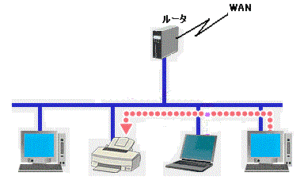
これは、通常、社内で、複数台のパソコンをインターネットを使おうとしたときに、使われる方法です。 各PCのファイルも共有できます。 家庭内でも同じ方法でしょう。
—ファイル共有 関連記事—
・家庭内LAN(ネットワーク)の構築について
2)ワークグループのネットワーク
(ファイルサーバー用のHDDを用意する)第三段階の方法
サーバーを用意する前の段階通して、ネットワーク対応のストレージ(HDD)を用意する。
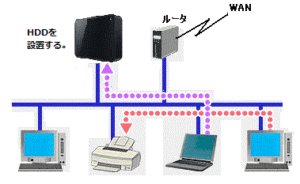
ストレージ(HDD)に、それぞれのパソコンからアクセスして、データの読み書きができるようにする。
ここに、ただのネットワーク対応のHDDではなく、NASを設置すると、細かなアクセス制限などをかけれますので、一層セキュリティの面で高くなります。
サーバーマシンを(PC)持たない、小さい企業では、これが最終形ですね。
<ファイル共有する為のストレージを選ぶにはで、NASの詳細について記載しておきます>
ドメイン管理のネットワーク(サーバー用のPCが必要)までは、まだ構築する気はないが、ファイルサーバーを構築したいという職場にぴったりです。
一番いいのは、ネットワーク対応のHDDを繋げることです。1台2万円位で十分でしょう。
最初は、ネットワーク対応のHDDを1台購入して、ネットワークにつなげるだけでも良いと思います。そうですね、本格的にファイル共有して、ちゃんと使える様になった職場で活躍できるでしょう。 そうでない会社では、ただの「ごみ箱」になるだけですが。。。
本当は、「NAS」が一番ですね。
NAS
NASとは、「Network Attached Storage」の略語で、ネットワークに接続して使うHDDのことです。
パソコンと直接に接続されたHDDではなく、「LANに接続されたHDD」の意味です。

NASはただのHDDではなく、システム(OS)もちゃんと入っていますので、パソコン側から、NASの細かなアクセス権を設定できますので、セキュリティ上もただのHDDとは全然違い安全です。
NASですと、もっと良いのですが、HDDの容量にもよりますが、ネットワーク対応のストレージ用HDD(1ドライブ内蔵)が、2万円位で購入できますので、ファイル共有の機能を構築できます。
長年、お付き合いをさせていただいているお客様の社内では、現在、「NAS」を使用しています。なぜ、「NAS」までたどり着いたかと云えば、ネットワーク対応のHDDは、お手軽で良いのですが、何年かすると、突然、壊れてしまいます。 そうすると、バックアップを別にとっておかないと、大変なことになってしまいます。
その点、NASですと、「RAID」を組んでおくと、2台のHDDにデータを同じように保存できますので、壊れたHDDを交換すれば、復旧する事が、簡単に行えます。ネットワーク対応のHDDより、少々高価ですが、大切なデータを失う危険が大幅に軽減されますので、安心して長期間使用できます。。。。最後はこれになってしまいますが、最初からでも全然良いでしょう。
—関連記事—
・テックウインドが、PCIe拡張スロットを備えたホーム/SOHO向け2ベイNAS 「TS-251B」の販売を開始
3)ドメインのネットワーク(サーバー用のPCが必要) 第四段階の方法
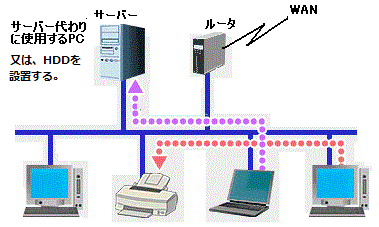
・中規模以上のLANではクライアント/サーバー型のネットワークを構成します。
・サービスを提供する側(サーバー)とサービスを受ける側(クライアント)の
コンピュータが区別されています。
小規模ですと、「ワークグループ」で十分です。
もちろん、サーバー用のパソコンを使用しなくても、費用も低価格で構築することが可能です。
4)後は、ストレージにクラウドを使用するかでしょう。
・Dropbox
・OneDrive(:Microsoft)
・Google ドライブ(:Google)
・iCloud Drive(:Apple)
月額料金プランは、5GBほどでしたら、各社、無料で使用できます。
5)無線LANを選択する場合の注意点
もちろん、セキュリティ対策の為にも、有線LANよりも、無線LANは注意する点が多々あります。
もう一つ注意する点は、無線LANは、普通の家庭でもそうですが、つまらない理由がほとんどなのですが、「つながらない」へったくれがけっこう発生します。 有線LANより不安定です。「つながらない」等のトラブルたびに、自社の業務が「ストップ」してしまいますよ。
小さな会社で、配線を這わせなくても済むし、便利だからと云う理由だけで、無線LANを選択すると、「トラブル」が発生した時、自分たちで何とかする「能力」を身につけるか、「お金 」を払って解決するしか有りません。
対処できる人材が居ない場合は、最初から無線LANではなく、ちょっと配線が邪魔でも「有線LAN」での構築を選択すべきです。
—無線LAN 関連記事—
・第1回 無線LANって何?
・第2回 無線LAN どうやって?WiFi接続するの?
・第3回 不正侵入(ただ乗り)されないための無線LANのセキュリティ設定
・第4回 無線LANのトラブルについて
・最近流行りの無線LANルーターの機能「メッシュ」対応って、何?
<無線LAN、有線LANの長所と短所>
| 長 所 | 短 所 | |
| 有線LAN | 導入費用が安い 1台当たり1千円から敷設可能 |
事務所のレイアウト変更等でケーブル 配線工事が必要な為、工事費用が発生する (自分でやればLANケーブル代のみ)。
PCの台数が多くなれば、「スイッチングハブ」で、分岐させる必要が有ります。 |
| 無線LAN | ケーブルレスなので、社内のフロア内であれば、どこでも使える。 |
導入費用が高い 無線LANの「セキュリティ対策」をする必要があります。 社外に電波が漏れますので注意です。 デスクトップ機の場合、別途「子機」が必要になる場合が殆どです(WiFiの機能)。 |
■十数人の事業所規模ですと、セキュリティの面からも、コストの面からも、有線LANが無難でしょう。 セキュリティの何かも認識できていないのですから。
■無線LANを使用する場合は、社内のデスクトップ、ノートPC以外に、スマホ、タブレットなどとも接続してたいと云う要望が必ず出てきます。セキュリティ上からも、会社で支給した端末以外は、無線LANに接続させない方が良いでしょう。
したがって、無線LANのパスワードは、必ず、会社側で管理して教えない事です。 そうしないと、プライベートのスマホなどを勝手に繋いだりして、めちゃくちゃになってしまい、セキュリティが、ほぼ、保てなくなります。
Sponsored Links
7.IT管理者が常駐していなくても大丈夫です。
「ITに詳しい管理者」が居なくても、このレベルでしたら、私の様な、ちょっと詳しい人間を頼めば、1年もしないうちに、社員の間で、根付くようになるでしょう。
自分の頭で考えられなければ、他人に金を払ってでもアドバイスを受けて、勉強すべき事柄なのですが、目の前の金儲けにしか注意が行かない経営者には、なかなか伝わりませんが、自分の会社を何とかしようとお考えの場合は、いつでも、御相談をお受けします。
最初は、レベルや業務にもよりますが、システムは要らないでしょう。
まずは、経営者への教育からで、そのあと、徐々に従業員。。。の順番です。
—関連記事—
・最近流行りの無線LANルーターの機能「メッシュ」対応のネットワークって、何?
・今時の「無線LANルーター」、自分に合ったものを選ぶとしたら、何を基準に選んだら良いの?
・家庭内への無線LAN機器の導入と「無線LANのトラブル」について
・第1回 無線LANって何? 無線LANのサービス、セキュリティ設定、トラブル解消について
・第2回 無線LAN どうやって?WiFi接続するの?
・第3回 不正侵入(ただ乗り)されないための無線LANのセキュリティ設定
・第4回 無線LANのトラブルについて
・第5回 公衆無線LAN(WiFi)サービスとセキュリティ設定について
このように、インターネット環境を整えて、ファイル共有が利用できるようになれば、あとは、システムを導入したいところですが、小規模企業では、そんな予算はありませんよね。
さらに、「業務改革」、「働き方改革」を進めたいなら、システム会社に、高額な「業務管理システム」を発注しなくても、WEBを使えば、webデータベース型の業務アプリ環境を安い値段で構築できますので、サイボウズ株式会社から、一切お金をもらっていませんが、ちょっと紹介します。
8.WEB上を利用したグループウエア「サイボーズ」の「kintone」について
kintoneとは、サイボウズ株式会社が提供している、webデータベース型の業務アプリ構築クラウドサービスです。
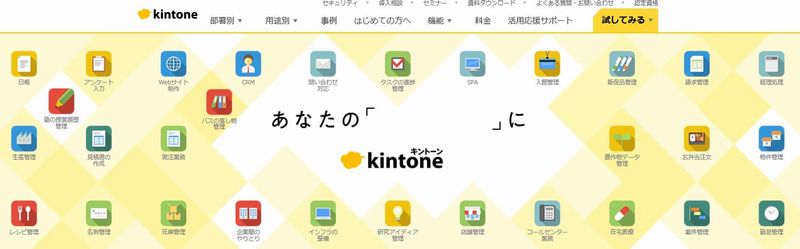
特徴は、ほぼ、ウエブ上で管理できますので、インターネット環境さえあれば、パソコンでも、スマホ、タブレットでも使えます。
アプリも一々インストールする必要もありません。WEBアプリで動作しますので、パソコンにブラウザーが入っていれば、業務が運用できます。
各種アプリもテンプレートがありますので、わがままを言わなければ、ノンプログラミング(機能追加無し)で、各種のシステムが利用できます。
1)プログラミングを覚えなくても、簡単に業務アプリが作成できる
ここは、難しい処で、最初、どこまでできるのか、どう作り込むかを十分、調査分析しないと、後で、大変なことになってしまいます。
この作業を誰がやるのか? 誰ができるのか?。。。これが、どちらにしても大きな問題でしょう。業務分析は、良しとしても、、どんな機能があるの?、どう作るの?、誰が作るの?です。
2)色々な業務で使える
見積・請求、顧客管理などの業務をカバーするサービスが100種類以上あります。
小さい会社では、会計ソフトに渡す前の「見積・請求、顧客管理」などの業務ができれば、ほぼ使えるでしょう。
3)色々な端末で使える
WEBブラウザーベースですので、当たり前と云えば当たり前ですが、Windowsパソコン、Android、iOSの端末環境でも使用できる。
顧客を管理する必要のある業務では、出先からも電話がかかってきますので、持っている端末から、顧客データのアクセスできれば、便利になると思います。
4)システムを導入する時の初期投資が少ない
使いこなすには、少し時間がかかるでしょうが、なんといっても、システムを導入する費用が、圧倒的に安いですね。
ライトコースとスタンダードコースがありますが、利用料金は
| ライトコース | スタンダードコース |
| 月額780円 / 1ユーザー ( 年額 9,170円/1ユーザー ) |
月額1,500円 / 1ユーザー ( 年額 17,640円 / 1ユーザー ) |
■30日間の「お試し」も、スタンダードコースと同じ条件で可能です。
・「kintone」 サイト
https://kintone.cybozu.co.jp/jp/
このようなシステムを導入・採用するに当たり、業務分析は、最初、必要でしょうが、webデータベース型の業務アプリ構築クラウドサービスを利用できれば、かなりの業務改革が進むでしょう。
—関連記事—
・「サイボーズ」のWEBを利用した業務アプリが作れる、使える「kintone」について
・【業務改革】ベルデンキが、中小企業の生産性向上に役立つウェブサービス「クラウドかんたんマニュアル」を3月1日より提供開始
—Accessの関連記事—
・「Office 2019」に入っている データベース作成 Access 2019 の新機能について
・32Bit版から、64Bit版の「Windows 10」にパソコンごと入れ替えた時に、Office365(Office2016)のAccess2016を使用する場合の注意点。
・マイクロソフト「Access」の便利な機能を使って、業務アプリケーションを作成して活用する。
・Access 2013 の新機能とAccess 2013 で廃止、変更された機能とバージョンアップの必要性について
<Accessデータベース作成で困った時>
・第1回 ACCESS(アクセス)データベース作成ソフトを使いたいと思っている方へ
・第2回 ACCESS(アクセス)データベース作成ソフトについて
・第3回 ACCESS 2007の情報
・第4回 ACCESS トラブル対処の情報1「mdbが壊れてしまった時」
・第5回 ACCESSを「ファイル共有」で使用する場合の注意事項
・第6回 ACCESS トラブル対処の情報2 「メモリ不足」エラーについて
・第7回 ACCESSで Jet 4.0 データベースの動作環境を最適に保つ方法
・第8回 Access 2000とMSDEを利用してクライアント/サーバーシステムを構築する
・第9回 ACCESS 2010の情報
・第10回 Access2000(mdb)からAccess2010(accdb)に変換する
<Accessデータベース作成講座>
・第1回 マイクロソフト ACCESSでデータベースを作成するには
・第2回 Accessで、「得意先マスター保守」処理画面を作成してみる。
・第4回 マイクロソフト ACCESS(アクセス)でデータベースを作成 検索・抽出処理
・第5回 Access2010でパスワード管理データベースを作成してみよう。
・第6回 EXCELで作成した住所録をAccess2010に取り込んではがき宛名印刷をしてみる。
・第7回 郵便局の郵便番号簿データをダウンロードして、郵便番号・住所検索用のアプリをAccessで作成してみる。
Sponsored Links
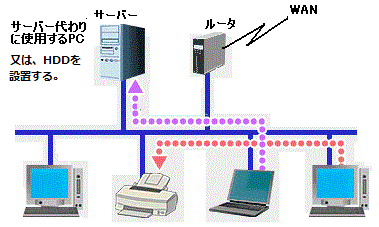
コメント